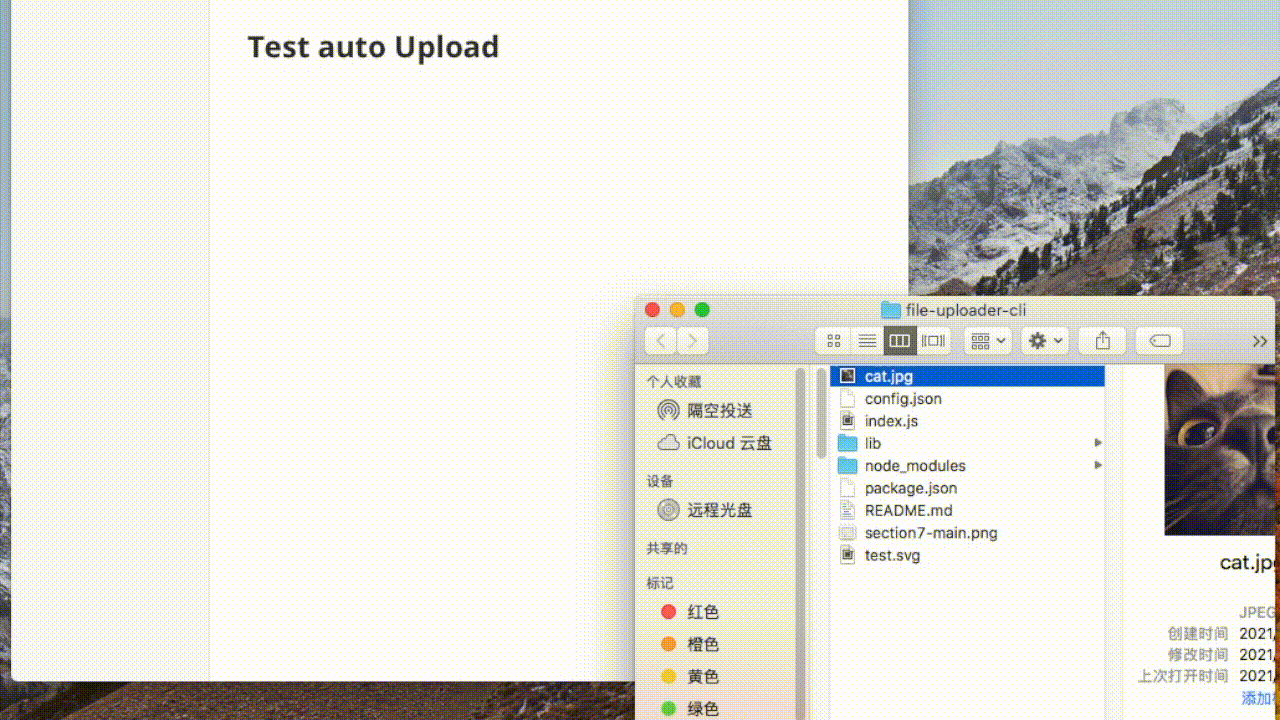file-uploader-cli
通过命令行上传文件,可以用做图床上传工具,也可以方便的在Typora中使用。
命令行中上传文件:
Typora中自动转为网络地址:
支持以下服务:
github 上传到GitHub Pages或者公共仓库搭配jsDelivr使用(不推荐)
ali-oss 阿里云对象存储
qiniu 七牛云对象存储
cos 腾讯云对象存储
jdcloud 京东云对象存储
ftp FTP服务器
安装
npm install -g file-uploader-cli通过json文件导入配置
通过-t 指定配置类型,枚举值: github, ali-oss, qiniu, cos, jdcloud, ftp
通过-c 指定存放配置的json文件
file-uploader-cli -t github -c config.json
# 或者使用简写命令fuc
fuc -t github -c config.json当只有一个服务配置时,默认会使用该服务,当配置了多个配置时,可以通过-d来切换默认服务
# 指定上传服务默认使用ali-oss
fuc -d -t ali-oss
# or
fuc -dt ali-oss使用方式
可以同时上传多个文件,暂不支持上传目录
# 上传单个文件
fuc xxx.png
# 上传多个文件
fuc xxx.jpg xxx.js配置
可以将对应的服务放到一个JSON文件中进行配置
通用参数(非必要):
{
"webp":true,
"quality":75
}webp Boolean 图片是否需要转换成webp格式
quality 0-100 webp图片压缩质量, 默认为75
github
{
"token": "*",
"user": "*",
"repo": "*",
"path": "*",
"branch": "*",
"jsdelivr": true
}token 有repo权限的GitHub token(settings=>Developer settings=>Personal access tokens=>Generate new token)
user GitHub用户名
repo 需要上传的GitHub仓库名(非仓库地址)
path 上传到的github项目中的指定目录(无需以'/'开头,需要上传到根目录则可以忽略)
branch 默认使用main分支,jsdelivr为true时有效(branch分支指定的分支必须存在,如未指定则main分支需存在)
jsdelivr Boolean 是否使用jsdelivr服务,默认为true。如果为false, repo需要是GitHub Pages仓库
jsDelivr 是一个免费、开源的加速CDN公共服务, 可加速访问托管的项目目录或图片资源。任何开放的仓库都可以使用jsDelivr服务访问,我们可以托管网站或者blog的js,css和图片等资源,但是不推荐作为图床使用或者上传大文件视频,毕竟维护良好的生态才能更好的发展。
tip:如果在Github Pages中使用图片, 可以将图片单独放到一个公共仓库或者非主分支中通过jsDelivr提供的CDN服务来访问,以减少仓库大小和拉取代码耗时
ali-oss
{
"bucket": "*",
"region": "*",
"accessKeyId": "*",
"accessKeySecret": "*",
}region 对象存储服务所在区域,比如:"oss-cn-beijing"
qiniu
{
"domain": "*",
"accessKey": "*",
"secretKey": "*",
"zone": "",
"scope": "*"
}domain URL 七牛云分配地址或自定义域名
zone String 空间对应的机房, 比如: "Zone_z1"
cos
{
"SecretId": "*",
"SecretKey": "*",
"Bucket": "*",
"Region": "*",
"StorageClass": "*"
}Region 对象存储服务所在区域,比如:"ap-beijing"
StorageClass 储存类型,默认为"STANDARD"标准存储
jdcloud
{
"bucket": "*",
"region": "*",
"accessKeyId": "*",
"secretAccessKey": "*"
}region 对象存储服务所在区域,比如:"cn-north-1"
ftp
{
"host": "*",
"port": 21,
"user": "*",
"password": "*",
"url": "*",
"path": "*"
}host 域名或IP
path 指定上传目录,例如阿里云虚拟主机静态根目录为: "htdocs"
url 访问资源的baseUrl
重要:请勿泄露自己的配置信息,以免造成财产损失和隐私泄露。
尽量使用最小权限: 对象存储服务使用子账户并为秘钥分配指定的权限
其他选项
fuc -hUsage: fuc [options]
Options:
-t --type <type> type to be used, enum: github | ali-oss | qiniu | ftp | cos | jdcloud
-d --default set as default type
-c --config <config> specify the current configuration
-l --list view configuration list
-r --remove remove configuration
-V, --version output the version number
-h, --help display help for command
view configuration:
$ fuc -l
$ fuc -l -t github | ali-oss | qiniu | ftp | cos | jdcloud
remove configuration:
$ fuc -r
$ fuc -r -t github | ali-oss | qiniu | ftp | cos | jdcloud在Typora中使用
为什么使用file-uploader-cli作为Typora图片上传服务
- 安装简便,只需执行npm安装命令,无需安装其他软件(依赖Node.js)
- 跨平台,可以在macOS和Windows无差异使用
- 隐私安全,所有数据存储在本地
macOS
# 1.全局安装
npm install -g file-uploader-cli
# 2.查看node地址
which node
# 3.查看link所在地址
which fuc拼接为nodejs调用
"/usr/local/bin/node" "/usr/local/bin/fuc"填写到Typora>Preferences(偏好设置)>Image(图像)>Command(命令)中,选择Image Uploader(上传服务)为Custom Command, 点击Test Uploader(验证图片上传选项)进行测试
Tip:设置上面的操作中Image(图片)的When Insert(插入图片时)参数为Upload image(上传), 当插入本地或者剪切板中图片时就会自动上传并替换为网络图片
Windows
和macOS不同, 我们不需要使用软连接地址,可以直接在Command(命令)中填入'fuc'
其他参考: